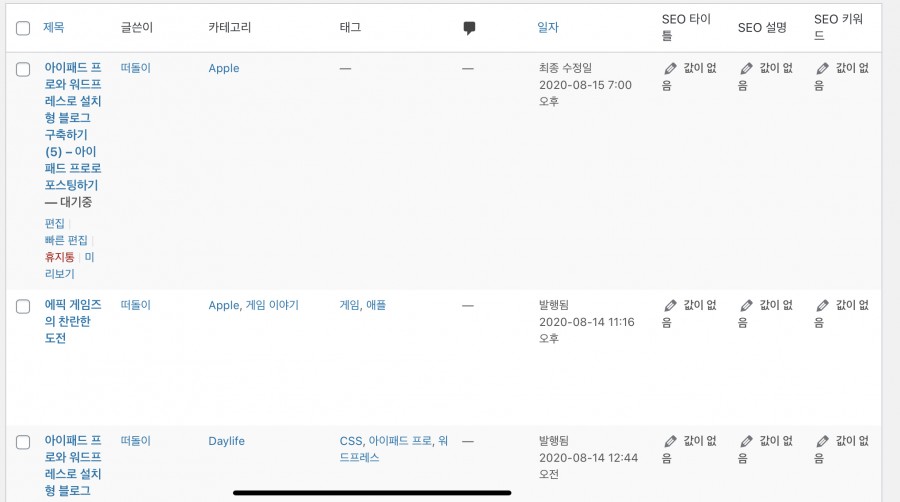이제 블로그에 글을 쓰는 일만 남았습니다. 이글루스 시절부터 포스팅은 아이패드 프로로만 진행하고 있었습니다. 하지만 이글루스가 너무 오래되다보니 아이패드 프로를 제대로 지원하지 않고 있었습니다. 모바일 앱이 있긴 하지만 아이패드 프로에서조차 심각하게 느려서 별로 도움이 되지 않아 아예 사파리로 접속해 HTML로 편집하고 있었죠. 그렇다보니 제대로 포스팅을 하려면 너무 오래걸리고 불편했습니다. 기대한대로 포스팅이 진행되지 않을 때도 많았죠.
하지만 워드프레스로 옮겨온 후 작업 과정 자체가 엄청나게 진화했습니다. 이글루스는 뗀석기였다면 지금은 KTX탄 기분이랄까요. 이젠 아이패드 프로로 포스팅하는 작업에 전혀 걸리는게 없습니다.
블로그 포스팅 작업은 사람마다 다르겠지만 저 같은 경우 크게 1. 초안 작업 2. 이미지 작업 3. 최종 편집의 세 단계를 거칩니다. 원래는 포스팅할 때 한번에 다 완성해버리는 습관이 있었는데 이글루스 편집기가 점점 거지 같아지면서(험한말 죄송합니다.) 글 쓰는데 좋은 외부툴을 따로 도입해서 쓰기 시작했고 그러다보니 자연스럽게 초안과 이미지, 실제 포스팅 작업이 각 단계별로 분리되더군요.
이번 글에서는 제가 아이패드 프로를 사용해서 블로그에 포스팅하는 과정을 정리해봤습니다. 그동안은 제목만 아이패드 프로였지 거의 사파리로만 진행한 웹 작업이었는데요, 이번엔 본격적으로 아이패드 앱을 사용하는 과정입니다. 꼭 블로그 포스팅이 아니더라도 많은 분들께 도움이 되지 않을까 싶습니다. 참고로 이 글은 이 시리즈의 마지막 글입니다.
1. 초안 작성(Workflowy)

블로그라는 매체의 특성상 ‘글’은 포스팅의 핵심입니다. 초안은 바로 그 ‘글’을 쓰는 과정을 의미합니다. 저 같은 경우 초안은 WordPress 자체에서 작성하지 않고 Workflowy 같은 별도 앱을 통해서 작성하고 있습니다.
초안을 실제 포스팅과 분리해서 적다보면 여러가지 장점이 있는데요, 일단 쓰는대로 올려야한다는 압박감에서 벗어날 수 있습니다. 블로그 글쓰기 툴로는 아무리 비공개로 글을 써도 다 쓰면 바로 올려야한다는 묘한 압박감에 시달리게 되는데 별도의 툴에서 글을 쓰다보면 그런 압박감에서 벗어날 수 있습니다. 덕분에 긴 호흡의 글도 무리 없이 쓸 수 있습니다.
제가 초안 작성에 사용하는 Workflowy는 원래 글 쓰기 앱은 아닙니다. Outliner라고 해서 개요를 짜주는 앱에 가깝죠. 리스트를 간단하게 편집할 수 있는 앱인데 심플하지만 리스트 편집부터 검색까지 기능이 워낙 잘 되어있어서 다목적으로 쓰이는 생산성 앱입니다. 저도 주로 기획을 하거나 프로젝트를 정리할 때 사용합니다.
Workflowy로 초안을 작성하는 것은 몇가지 장점이 있는데요, 일단 첫번째로 구조화된 글쓰기가 가능합니다. 본래의 역할에 맞게 개요(Outline)을 짜는데 탁월합니다. 저 같은 경우 개요를 짜 놓고 개요 위에 본문을 작성하는 방식으로 글을 채워 나가는 방식을 사용합니다. 개요대로 글을 쓰다보면 그리 어렵지 않게 글을 채워나갈 수 있습니다.


두번째는 문단 단위의 편집이 쉽다는 것입니다. Workflowy로 긴 글을 쓸 때는 리스트 하나가 하나의 문단이 되는데요, 문단 단위를 단축키로 쉽게 위 아래로 이동하거나 다른 소제목으로 이동하거나 심지어 다른 글로 보내버리는 것도 가능합니다. 방향키와 탭 키 하나로 긴 글을 여러개의 글로 자르거나 합치는 것도 쉽죠. 또 탈고하다가 마음에 안드는 문단은 통째로 날려버리거나 나중에 다시 쓰도록 잠시 숨겨놓을 수도 있습니다.

세번째 장점은 Zoom 기능입니다. 긴 호흡의 글을 쓰다보면 한 화면의 보이는 텍스트가 많아져서 길을 잃게 되는 경우가 있습니다. 그리고 일단 긴 글을 쓰다보면 그 양 때문에 관리도 힘들어지구요. Workflowy는 리스트 하나하나를 확대할 수 있는 기능이 있어서 소제목 단위로 확대해서 글을 채워나갈 수 있습니다. 소제목 단위로 하루에 조금씩 간단하게 쓰다보면 어느새 긴 호흡의 구조화된 글이 완성됩니다.

다만 Workflowy는 워드프레스에 연동하는 기능은 없습니다. 이글루스를 쓸 때도 당연히 기능이 없어서 단축어를 이용해서 복사 붙이기 방식으로 블로그에 초안을 붙여넣기해야했습니다. 아무리 좋은 툴이라도 이렇게 복사 붙이기로 작업하는건 상당히 번거롭고 귀찮은 작업입니다. 그래서 대부분 글쓰기 앱들은 블로그에 직접 연동하는 기능들이 있습니다.
다행히 워드프레스는 iOS용 앱을 지원하고 있는데요, 해당 앱에서 iOS의 단축어(Shortcut) 기능을 지원하고 있습니다. 이 단축어를 이용해 Workflowy 노트를 워드프레스에 바로 공유할 수 있습니다. 원하는 경우 그대로 포스팅하거나 대기 상태로 올려놓고 마무리는 워드프레스 웹이나 앱에서 진행할 수 있죠.

저 같은 경우 Worflowy에서 노트를 Share하면 자동으로 포스팅에 적합한 형태로 변형(목록 bullet을 없애고 줄바꿈으로 대체)하고, iOS 메모 등록과 워드프레스에 임시글로 포스팅을 동시에 해주는 단축어를 만들어 사용하고 있습니다. 아래 이미지처럼 리스트 최상단을 Share하여 해당 단축어를 실행해주기만 하면 되죠. 그러면 블로그에 대기 상태 포스팅으로 올라갑니다. 해당 상태에서 마무리는 워드프레스 앱이나 사파리를 통해 진행해주면 되겠죠.



저처럼 Workflowy를 글 쓰는데 사용하시는 분들은 별로 없으시겠지만 혹시 필요한 분들을 위해 제가 만든 단축어를 공유합니다.
2. 이미지 작업(Pixelmator Photo)

초안을 완성해서 블로그에 올렸다면 이제 블로그에 올라갈 이미지를 작업할 차례입니다. 전 주로 스크린샷을 올리지만 가끔 리뷰 글을 올릴 때는 직접 찍은 사진을 올리는데요, 이 글처럼 제가 찍은 사진들은 별도의 이미지 작업을 거쳐서 블로그에 포스팅하고 있습니다.
사실 이미지 작업이라고 해봐야 전문적인 거창한 작업은 아니고 적당한 보정과 약간의 편집이 전부입니다. 그래도 간단하게나마 이미지를 작업해주면 포스팅의 전체적인 퀄리티가 높아지는 느낌이라 최근엔 포스팅을 올릴 땐 반드시 이미지 작업을 진행하고 있습니다.
제가 이미지 작업을 할 때 쓰는 앱은 예전 글에서도 소개했던 Pixelmator Photo입니다. Pixelmator Photo는 포토샵 시리즈로 따지면 라이트룸에 해당하는 앱인데 기능은 라이트룸에 비할바가 못되기 때문에 전문가에겐 적합하지 않지만 사용법이 쉬워서 초급 ~ 중급 사용자가 사용하기엔 딱 적당한 앱인 것 같습니다.(사실 Pixelmator 시리즈가 딱 프로슈머 수준에 적합합니다.)
일단 가장 자주 쓰는 기능은 사진 보정 기능입니다. 제가 주력으로 쓰는 카메라는 아이폰 11 프로인데, 대부분의 장면에서도 만족스러운 사진이 찍히는 편이지만 그래도 보정을 진행해주면 사진의 퀄리티가 좀 더 높아집니다. 저 같은 경우 가장 간단하게는 머신러닝 보정 기능을 사용합니다. 상단의 ML 아이콘을 클릭하면 인공지능이 해당 장면을 인식해서 적합한 보정을 자동으로 적용해줍니다.


그 다음으로 자주 쓰는 기능은 ‘색상 일치’ 기능인데요, 말 그대로 사진의 분위기를 다른 사진과 비슷하게 자동으로 조정해주는 기능입니다. 일반적으로 한 포스팅 안에 있는 이미지들은 같은 톤을 띄고 있는게 좋겠죠. 그렇지만 아이폰 11 프로가 아무리 대단해도 폰 카메라다보니 찍다보면 색감이나 조명 밝기 등이 제각각으로 찍히는 경우가 많습니다. 이럴 때 ‘색상 일치’ 기능을 통해 사진의 톤을 통일해줄 수 있습니다.



아무래도 전문 장비 없이 집에서 책상이나 식탁에 놓고 사진을 찍다보니 사진에 있어서는 안되는 것들이 나올 때가 가끔 있는데요, 깔끔한 사진을 위해서는 이런 것들은 지워주는게 좋겠죠. Pixelmator의 간판 기능인 복원 기능을 통해 먼지나 잡티 같은 것들을 제거해주면 사진의 퀄리티가 훨씬 높아집니다.

가끔씩 사진 크기 조정이나 수평 조절 기능도 사용하는데요, 사진을 적당한 크기로 잘라주면 사진의 집중도가 올라가서 좀 더 있어보이는(?) 사진으로 만들 수 있습니다. 수동으로 진행할 수 도 있지만 머신러닝 기능을 통해 자동으로 적당한 크기로 잘라낼 수도 있습니다.

색상 일치나 자동 보정 기능은 전부 머신러닝으로 자동으로 진행하는 기능인데 대부분 조금씩 아쉬울 때가 많습니다. 그래서 마지막은 꼭 수동 보정을 진행해 미세한 부분까지 마무리해줍니다. 하지만 사진 전문가는 커녕 아마추어 레벨도 아니다보니 수동 보정을 진행해도 어느정도 한계를 느끼고 있습니다. ☹️ 아직 공부가 좀 더 필요한 부분입니다.

3. 최종 편집(WordPress Editor)

이제 워드프레스에서 나머지 작업을 진행해주면 됩니다. 초안 원고는 단축어로 이미 올라가 있는 상태이므로 워드프레스에서 최종 편집과 이미지 업로드를 진행하면 포스팅 작업이 완료됩니다.
같은 아이패드 프로라도 여기에서부터는 환경에 따라 선택이 필요한데요, 만약 매직키보드를 쓰거나 별도의 마우스 또는 트랙패드 사용을 병행한다면 사파리를 통해 워드프레스 웹에서 편집하는 것이 좋습니다. 만약 별도의 포인팅 장치 없이 스마트 키보드만으로 작성하는 경우라면 좀 더 터치스크린에 맞게 최적화된 워드프레스 앱에서 진행하는게 낫습니다. 워드프레스 웹 에디터가 터치스크린에 최적화되어있지 않기 때문이죠.
저 같은 경우 매직키보드를 사용하고 있으므로 사파리를 통해 워드프레스 웹에서 진행했습니다. 워드프레스 5.x부터 추가된 구텐베르크(Gutenberg) 에디터는 블록 단위의 편집을 지원하는 에디터인데요, Workflowy에서 하나의 문단을 리스트로서 편집했던 것처럼 문단, 이미지, 유투브 임베드 등의 요소를 하나의 블록 단위로 편집할 수 있는 에디터입니다. 블록은 서로 간단하게 순서를 바꿀 수 있죠. Workflowy에서 글 쓸 때의 철학과 비슷해서 좋아하는 부분입니다.
대기 상태로 올려져 있는 글을 클릭해보면 서식 없이 초안이 그대로 입력되어있는데요, “클래식”이라는 상태로 입력되어어있는 것을 확인할 수 있습니다. 일단 에디터에서 설정을 통해 새로운 블록 에디터로 변경해줍니다.


그 다음 일반 문단으로 입력되어있는 소제목 블록을 클릭하여 헤딩 블록으로 변경해줍니다. 저는 포스팅의 타이틀이 H1이기 때문에 소제목은 주로 H2를 사용하고 있습니다.


이미지 업로드 역시 블록을 추가해주는 방식으로 진행할 수 있는데요, 블록과 블록 사이에 마우스를 오버해보면 add block을 클릭하여 블록을 추가해줄 수 있습니다. 여기에서 이미지 블록을 선택하여 이미지를 업로드해줄 수 있습니다. 이미지는 일일이 불러올 필요 없이 사진 앱이나 파일 앱에서 바로 드래그하여 업로드할 수 있습니다.

이미지 블록 뿐 아니라 유투브 임베드 블록, 코드 스니펫 블록 등 다양한 블록을 추가할 수 있어 포스팅을 좀 더 다양하게 꾸밀 수 있습니다.
이런 방식으로 헤딩과 이미지 추가를 진행한 다음 최종 탈고를 진행합니다. 탈고 후에 포스팅을 공개할 준비가 되었다면 ‘공개’ 버튼을 눌러서 공개해주면 포스팅 작업이 완료됩니다.

포스팅 과정이 너무 잘 되어있어서 예전에 이글루스에서 HTML을 직접 편집해가며 작성했던 포스팅 과정을 생각해보면 눈물이 날 정도입니다. 워드프레스의 블록 에디터는 웹 뿐 아니라 앱에서도 사용할 수 있는데요, 개인적으로 워드프레스에서 가장 마음에 드는 부분입니다.
마무리

지금까지 아이패드 프로로 블로그를 구축했던 여정을 5편에 걸쳐 간단하게(?) 정리해보았습니다. 지금은 구축이 어느정도 마무리된 상태지만 아직 VPS를 통한 자동 인증서 설치나 CDN 적용 등의 작업이 남아있어서 어쩌면 언젠가 후속 글이 올라갈 수 있을 것 같습니다.
CSS 조정을 하느라 개발자 도구를 실행하기 위해 맥을 켰던 일 빼고는 이번 과정은 전부 아이패드 프로로 이루어졌습니다. 예전 같았으면 사실 상상하기 힘든 일이죠. 제가 2018년에 아이패드 프로 3세대를 구매했을 때만해도 여전히 ‘아이폰을 늘려놓은 아이패드’에 불과했었지만 아이패드에 iPadOS가 적용된 이후로 아이패드는 서서히 컴퓨터로서의 기능을 충실히 해나가고 있습니다.
이번 과정을 살펴보면 아이패드 프로에 최적화된 작업은 아니었습니다. 대부분 모바일에 최적화되지 않은 웹에서 진행했으니까요. 그럼에도 불구하고 아이패드 프로로 전 과정이 가능했던 것은 iPadOS의 중요한 두가지 개선점 때문이었습니다. 하나는 iPadOS의 사파리가 데스크탑 사파리와 동일한 렌더링 엔진을 갖게 된 것이고 다른 하나는 마우스 지원 덕분이죠.
저 두가지 개선 덕분에 아이패드 프로로 모바일 환경에 최적화되지 않은 환경에서 전혀 무리 없이 작업을 진행할 수 있었습니다. 여기에 트랙패드가 내장된 매직 키보드까지 결합하니 마치 아이패드 프로란 스포츠카가 예전엔 가지 못했던 오프로드를 마음껏 달릴 수 있게 된 느낌입니다.

특히 워드프레스로 블로그 환경이 바뀌니 아이패드 프로가 더욱 날개를 단 것 같습니다. 이글루스에서 HTML을 직접 써가며 포스팅하던 때에 비하면 워드프레스에서의 포스팅 환경은 구석기인이 KTX를 본 느낌입니다.
점점 UCC(User Created Contents)의 대세가 동영상, 특히 유투브가 되다보니 이글루스, 티스토리, 네이버 블로그 등 국내의 전통적인 블로그 서비스들은 점점 노후화되가고 있습니다.(2010년 이후로 거의 발전이 없는 느낌..) 혹시 기존 블로그 서비스에서 불편함을 느끼시고 계시다면 이번 기회에 워드프레스로 자기만의 공간을 꾸려보시는 것도 나쁘지 않을 것 같습니다.
물론 단독 주택인만큼 이래저래 관리해야하는게 많긴 하지만 그래도 나만의 공간이니까요 🙂 추천합니다.